Spontanjingles sind Audioelemente, die unabhängig vom Sendeplan spontan durch den Moderator ausgelöst werden können. Spontanjingles werden in einen Spontanjingle-Player in einem Spontanjingle-Panel geladen und dort ausgelöst.
Der Studio Controller 8 verfügt in der Standardkonfiguration über ein Spontanjingle Panel, welches acht frei belegbare Spontanjingle Player besitzt. Die Spontanjingle Player können aus verschiedenen Quellen (z.B. aus der Playlist oder der Event Base) mit Audioelementen geladen werden. Diese Audioelemente können dann als sogenannte Spontanjingles unabhängig vom Sendeplan per Maus, Tastatur oder Steuerbefehl ausgespielt werden.

Spontanjingle Panel mit drei belegten Spontanjingle Playern
Panel-Modus
Ein Spontanjingle-Panel kann zwei Modi annehmen, der Normal-Modus und der SingleJingle-Modus. Der Unterschien zwischen diesen zwei Modi liegt darin, dass im SingleJingle-Modus gleichzeitig nur ein SJ-Player OnAir ausspielen kann. Wenn im SingleJingle-Modus ein SJ-Player gestartet wird, dann werden alle anderen Player auf dem Panel mit der "SingleJingleFadeoutTime" ausgeblendet. Der SingleJingle-Modus kann über den Steuerbefehl ToggleSingleJingleMode oder im GUI via Kontextmenu aktiviert bzw. deaktiviert werden.

Spontanjingle Panel im SingleJingle-Modus
Off-Air-Edit / On Air
Ein Spontanjingle-Player ist normalerweise im On-Air-Modus. Er kann über einen Steuerbefehl (3PPJJ5) in den Off-Air-Edit-Modus geschaltet werden. Im Off-Air-Edit-Modus werden über diesen Player gespielte Elemente nicht in der Protokolldatei protokolliert, auch wenn "Abhaken" eingeschaltet ist. Zudem werden dann keine TriggeredEvents ausgelöst. Das Aktivieren des Off-Air-Edit-Modus kann mittels Steuerbefehl pro Player (3PPJJ5), pro Panel (3PP995) oder für alle Panels (399995) erfolgen. Der Wechsel zurück in den OnAir-Modus erfolgt durch die entsprechenden negativen Steuerbefehle pro Player (-3PPJJ5), pro Panel (-3PP995) oder allgemein (-399995).
Das Protokollieren ist unterdrückt, wenn der Player zum Zeitpunkt des Stoppens im Off-Air-Edit-Modus ist.
Der Zustand des Players wird über ein Icon in der linken oberen Ecke des Players angezeigt.
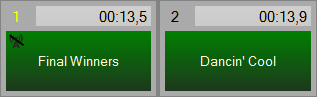
Player 1 ist im Off-Air-Edit-Modus, Player 2 ist On Air
Anmerkung: Off Air / On Air ist unabhängig von PFL.
PFL-Modus
Jedes Spontanjingle-Panel kann entweder einen eigenen PFL-Status haben, d.h. PFL eines Panels kann unabhängig vom globalen PFL-Status aktiviert bzw. deaktiviert werden, oder es folgt dem globalen PFL-Status. Das gewünschte Verhalten kann mit der Einstellung PflMode pro Panel festgelegt werden. Das Aktivieren bzw. Deaktivieren des Panel-PFL erfolgt mittels Steuerbefehlen (PanelPflOn, PanelPflOff und TogglePanelPfl) oder via Kontext-Menu auf dem entsprechenden SJ-Panel. Nach dem Umschalten werden entsprechende Statusmeldungen versendet (PanelPflActivated bzw. PanelPflDeactivated).
Konfiguration von Spontanjingle-Panels
Es können beliebig viele Spontanjingle-Panels (max. 96) mit beliebig vielen Player (max. 96) konfiguriert werden. Die Konfiguration von mehreren Spontanjingle-Panels ist unter Einstellungen Spontanjingles beschrieben. Pro Spontanjingle-Panel kann ein Audiokanal definiert werden (siehe Audioausgabekanäle konfigurieren).
Layout-Konfiguration von Spontanjingle-Panels
Das Layout der Player auf einem SJ-Panel kann frei konfiguriert werden. Standardmässig ist die Option AutoLayout aktiv, welche die Player beim Resize des Panels automatisch gleichmässig ausrichtet. Die Option kann im Admin-Modus per Rechtsklick auf dem Panel ein- bzw. ausgeschalten werden.
Es gibt aber auch die Möglichkeit ein individuelles Layout für ein Panel zu konfigurieren. Dies kann über den Menupunkt "Layout-Konfigurieren" im Kontextmenu des Panels gemacht werden. Dadurch Öffnet sich ein Anpassungs-Dialog und die Player können per Drag&Drop im Panel verschoben und in ihrer Grösse verändert werden. Damit das Layout gespeichert wird, muss nach dem Schliessen des Dialogs in der Toolbar under "Darstellung" der Menupukt "Layout speichern" angewählt werden.

Konfigurieren des Layouts eines SJ-Panels
WICHTIG: Wenn in die Playeranzahl eines Panels in den Einstellungen erhöht wird, müssen die zusätzlichen Player in der Layout-Konfiguration manuell per Darg&Drop eingeblendet werden damit sie sichtbar sind!
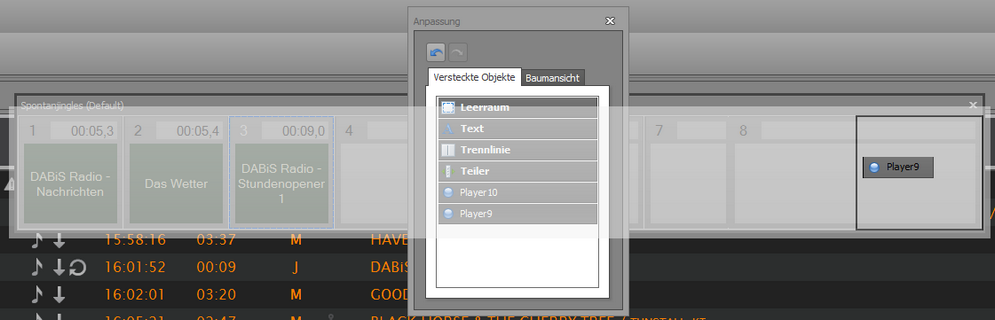
Manuelles Hinzufügen von neu konfigurierten Player auf einem SJ-Panel
Belegung der Player
Belegung der Spontanjingle Player im automatischen und manuellen Modus per
•Drag & Drop
oAudioelement aus der Playlist
oAudioelement aus der Liste der gelöschten Elemente
oAudioelement aus der Liste der History
oTitel aus der Planning Base (ab PB Version 6.26.2 mit INI [Parameter] DragDropCsvFormat=2)
•Steuerbefehl SetJingle
Bei Doppelklick auf eine Meldung (Typ NM) im Sendeplan oder in der Event Base werden automatisch die O-Töne der Meldung auf die Jingleplayer des Default-Panels (beginnend bei Player 1) gelegt.
Bei Doppelklick auf ein Jinglepaket (Typ JP) im Sendeplan oder in der Event Base werden automatisch Elemente des Pakets auf die Jingleplayer des Default-Panels (beginnend bei Player 1) gelegt. Jingleplayer, für die im Jinglepaket keine Belegung vorgesehen ist, werden nicht geleert sondern ignoriert.
Wenn der Studio Controller als Main Controller konfiguriert ist, kann ein Jingleplayer auch mit Regionalpaketen geladen werden, um eine Spontanregionalisierung zu ermöglichen. Details hierzu im Kapitel Regionalisierung.
Leeren der Spontanjingle Player im automatischen und manuellen Modus per
•Kontextmenüeintrag "Belegung löschen"
•Kontextmenüeintrag "Alle löschen" (Löscht alle Belegungen der Spontanjingle Player)
•Steuerbefehl CancelJingle
Die Belegung eines Spontanjingle Players kann per Drag & Drop auf einen anderen Spontanjingle Player verschoben bzw. mit dessen Belegung getauscht werden. Dazu muss der Spontanjingle Player mit der Maus an der Laufzeitanzeige "angefasst" und verschoben werden. Durch zusätzliches Drücken der Ctrl-Taste beim Drag & Drop, kann ein Element auf einen anderen Spantanjingle Player auch kopiert werden.

Zum Tauschen der Belegung per Drag & Drop belegten Player an der Laufzeitanzeige anfassen und verschieben
Die Elemente von belegten Spontanjingle-Player können auch wieder per Drag & Drop in die Playlist eingeplant werden
Hinweise
Die Spontanjingle-Player können im manuellen und im automatischen Modus belegt und geleert werden. Die Belegung kann nicht geändert werden, während der Player spielt oder der Ladeprozess läuft.
Die Belegung der Spontanjingle-Player wird beim Starten des Studio Controllers wiederhergestellt.
Elemente in den SJ-Playern sind immer Kopien und werden nicht aktualisiert, wenn die Original-Elemente aktualisiert werden (wenn SJ-Player per Drag & Drop von einem Sendeelement belegt wurde und nun das Sendeelement aktualisiert wird). Wird das gleiche Sendeelement auch noch aus der PB auf einen anderen Player gelegt, ist dies eine weitere unabhängige Kopie.
Vorhören (PFL)
Die Spontanjingles können OnAir über den SJ-Kanal als auch via PFL zum Vorhören ausgespielt werden. Der entsprechende Ausgabeweg muss vor dem Start eines Players aktiviert werden.
Verhalten beim Aktivieren / Deaktivieren von PFL
Aktion |
Wirkung |
Aktivieren (SJ und PFL verwenden eigene Ausgabekanäle) |
Nicht spielende Player werden sofort auf PFL geschaltet. Spielende Player werden erst nach dem Stoppen auf PFL geschaltet. |
Aktivieren (SJ und PFL verwenden gleichen Ausgabekanal) |
Nur möglich, wenn kein Player spielt. |
Deaktivieren |
Player im PFL-Modus stoppen sofort |
Ausspielen
Start und Stopp der Player wird mit einem Start/Stopp-Befehl gesteuert. Der Start/Stopp-Befehl kann ausgelöst werden durch:
•Tastenkombination Ctrl+PlayerNr
•Klick auf den Player (Einstellung StartStopOnClick muss aktiviert sein)
•Steuerbefehle
Je nach Ausgabekanal (OnAir oder Vorhören) und Einstellung "PFL StartStop Sequence" wird ausgehend von einem gestoppten Player folgende Wirkung erreicht:
Start/Stopp |
Wirkung OnAir |
Wirkung PFL |
||||||
1. Befehl |
Player wird gestartet |
Player wird gestartet |
||||||
2. Befehl |
Player wird gestoppt (mit Fadeout) |
|
||||||
3. Befehl |
(Player wird erneut gestartet) |
|
Hinweis: Das Auslösen des Start/Stopp-Befehls per Mausklick/Touch kann mit der Einstellung StartStopOnClick bei Bedarf pro Panel aktiviert/deaktiviert werden.
Next Spontanjingle Player
Einer der belegten und aktuell nicht spielenden SJ-Player ist automatisch der Next Player. Der Next Player wird durch eine andersartige, konfigurierbare Schriftfarbe in der Playernummer kenntlich gemacht. Standardmässig ist die Playernummer schwarz und die Next-Player-Nummer weiss.
Der Next Player wird immer mit der Tastenkombination Ctrl+0 oder dem Steuerbefehl StartNextSpontanjingle gestartet.
Wenn der Next Player gestartet wurde, wird automatisch der nächste belegte, nicht spielende SJ-Player zum Next Player bestimmt. Wenn kein neuer Next Player gefunden werden kann, wird der aktuell laufende Player wieder zum Next Player, sobald er gestoppt wurde.
Der Next Player kann per Doppelklick auf dessen Playernummer auch manuell bestimmt werden. Dieser Player muss ebenfalls belegt sein und darf aktuell nicht spielen.
Hook Only
Über das Kontextmenü eines belegten, nicht spielenenden Players kann die Funktion "Hook Only" umgeschaltet werden, um zu bestimmen, ob beim Auslösen das gesamte Audioelement oder nur der Hook gespielt wird, der durch Refrain1/Refrain2 definiert ist. Der Status der Hook-only-Funktion eines Players wird durch eine spezielle Farbe im Beschriftungsbereich des Players signalisiert.
"Hook Only" ist nur umschaltbar, wenn der Player belegt und gestoppt ist und wenn beim belegten Audioelement eine Refrain1-Marke <> 0 definiert ist.
Darstellung
Die Darstellung der Spontan Jingle Player ist vielfältig konfigurierbar. Siehe Einstellungen Spontanjingles.
Formatierung Titel / Interpret (TitleInterpretFormat)
Die Formatierung des Titel / Interprete Textes kann mittels Format-String TitleInterpretFormat konfiguriert werden. Im Format-String können folgende Patzhalter verwendet werden:
Platzhalter |
Beschreibung |
{0} |
Titel |
{1} |
Interpret |
Die Fromatierung des Textes kann mit einer HTML-artigen Syntax formatiert werden
Tag |
End Tag |
Beschreibung |
<br> |
kein |
Definiert einen Zeilenumbruch |
<color=value>
|
</color> |
Definiert die Textfarbe Beispiele: <color=red> <color=0,255,0> <color=#0000FF> |
<backcolor=value>
|
</backcolor> |
Definiert die Hintergrundfarbe Beispiele: <backcolor=red> <backcolor=0,255,0> <backcolor=#0000FF> |
<size=value>
|
</size> |
Definiert die Textgrösse (absolut oder relativ) Beispiele: <size=10> (absolut) <size=+4> (relativ) <size=-4> (relativ) |
<b> |
</b> |
Macht den Text fett |
<i> |
</i> |
Macht den Text kursiv |
<u> |
</u> |
Macht den Text unterschrichen |
<href=value> |
</href> |
Definiert einen Hyperlink Beispiel: <href=www.sohard.ch>Unsere Webseite</href> |
Beispiel für TitleInterpretFormat: "<size=10>{0}<br><size=8>{1}"
Siehe auch